Ako nakonfigurovať a blikať smerovač Huawei WS329

- 3364
- 233
- Metod Dula
Huawei získava čoraz väčšiu popularitu ako výrobca tabliet a smartfónov. Napriek tomu sa v produktovej rade začali objavovať bezdrôtové smerovače. Jedným z týchto zariadení je model smerovača Huawei WS329, ktorý pracuje pri rýchlosti 100 Mbps so štandardom 802.11n pri frekvencii 2,4 GHz. Rýchlosť bezdrôtového pripojenia je až 300 Mbps.

Nový router získava popularitu medzi používateľmi
Vzhľad zariadenia. Vybavenie
Sada dodávok Huawei WS329 obsahuje:
- router;
- napájacia jednotka;
- prepojovací kábel;
- Návod na obsluhu;
- disk.
Vzhľad nemá žiadne významné rozdiely od iných modelov tohto segmentu. Puzdro je vyrobené z čierneho plastu. Jeho veľkosť je 18x12x3 cm, nezohľadňuje konektory a antény. Horné veko s lesklým povlakom. Vo svojom samom centre je logo výrobnej spoločnosti a na spodnej hrane nájdete 8 indikatorov LED s modrou žiarením (Power, Internet, 4 LAN Ports, WLAN a WPS). Antény a spodok prípadu majú matný náter. Inštalácia smerovača je možná tak na horizontálnom povrchu (sú 4 nohy bez gumových vložiek) a na vertikálne (2 otvory sa používajú na upevnenie). Na pasívnu ventiláciu sa otvory používajú v spodnej časti zariadenia a na koncoch veka.
Na zadnom paneli sú 2 netepálne antény, hniezdo BP, tlačidlo zapnuté/vypnuté, ako aj 5 sieťových portov. Okrem toho je na zadnom paneli ďalšie tlačidlo, ktoré je potrebné na komunikáciu s WPS, WLAN. Vykonáva funkciu resetovania do továrenských nastavení.
Technická časť
Prácu smerovača poskytuje procesor RALINK RT63365E, 32 MB RAM a 4 MB Flash Manis. Neexistuje žiadny samostatný sieťový prepínač - je namontovaný v procesore. Na predaj bezdrôtovej siete Wi-Fi, výrobca nainštalovaný na doske s tlačenými obvodmi, čip Ralink RT5392L. Napriek tomu, že antény boli spájkované k doske. Mikroobety bez radiátorov, ale problémy s prehriatím by nemali vzniknúť. Mimochodom, router má špeciálnu kontaktnú skupinu pre pripojenie konzoly, ale prístup je bohužiaľ uzavretý heslom, ktoré výrobca nezverejňuje.

Nastavenie rotera
Na konfiguráciu zariadenia sa používa webové rozhranie. Môžete do toho vstúpiť s akýmkoľvek prehliadačom presťahovaním sa na adresu 192.168.3.1. Štandardy prihlásenia a hesla - správca. Na vytvorenie potrebných konfigurácií prostredníctvom internetu sa používa protokol HTTPS. Firmvér má malý adresár. Ak nezadáte heslo a prihlásenie, môžete získať informácie o stave zariadenia. Ihneď po tom, ako pôjdete na adresu 192.168.3.1, na hlavnej stránke uvidíte 3 veľké ikony. Umožnia vám spustiť nastavenia internetu, zmeniť možnosti bezdrôtového pripojenia a tiež sa pozrieť na to, ako je súčasná sieť pripojená. V schéme môžete stanoviť obmedzenia pre zákazníkov nielen pre čas pobytu v sieti, ale aj pre rýchlosť pripojenia. Aby ste boli schopní podrobne nakonfigurovať systém, existujú 3 sekcie ponuky:
- Internet;
- domáca sieť;
- služba.

Port Wan je možné použiť v moste, IPOE, PPPOE, PPTP a L2TP. Posledné 2 možnosti musia byť nakonfigurované na špeciálnej stránke. Na zobrazenie IPTV je potrebné použiť káblové porty v moste s WAN alebo samostatné pripojenie IPOE (PPPOE). Huawei WS329 je možné nakonfigurovať tak, aby obmedzoval čas prístupu k určitým klientom. Každé pravidlo označuje čas do dní v týždni, ako aj adresu MAC v systéme. Kľúčové slová je filter URL.
Ak chcete realizovať vzdialený prístup k miestnym systémom, je potrebné používať DMZ. V smerovači WS329 môžete naprogramovať pravidlo, ktoré zablokuje prístup určitých klientov na internete. Nastavenie smerovača zahŕňa funkciu riadenia pásma šírky pásma. Uvedením charakteristík vášho kanála môžete vytvoriť pravidlo, ktoré obmedzuje rýchlosť načítania a prenosu údajov s väzbou na adresu IP alebo MAC, fyzický port alebo nežiaducu aplikáciu.
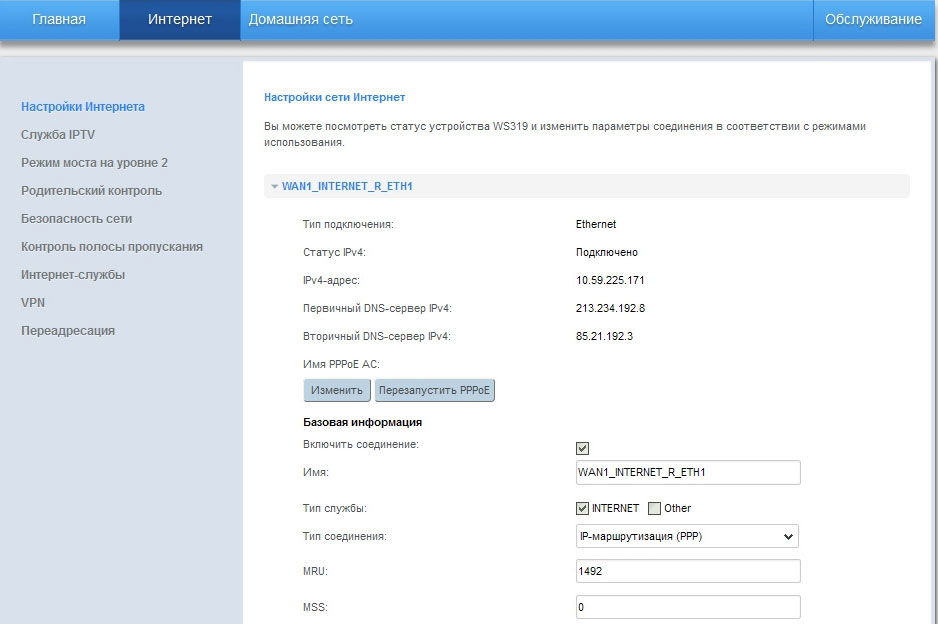
V predvolenom nastavení problémy Huawei WS329 pomocou adresy IP DHCP pre zákazníkov zo siete 192.168.3.*, zatiaľ čo smerovač IP - 192.168.3.1. Ak je to potrebné, potom môžete tieto parametre nakonfigurovať podľa vlastného uváženia.
Bezdrôtový prístup
Nastavenie bezdrôtovej siete smerovača WS329 začína indikáciou názvu pripojenia a režimu šifrovania údajov (Open Network, WEP, WPA alebo WPA2-PSK). Môžete si tiež zvoliť výkon vysielača, nastaviť typ siete, ako aj číslo a šírku kanála. Pre zjednodušené pripojenie zákazníkov môžete použiť technológiu WPS. Ak chcete obmedziť prístup určitého klienta na Wi-Fi, budete musieť nakonfigurovať biely a čierny zoznam adries MAC. Štandardný firmvér Huawei WS329 umožňuje usporiadať sieť hostí. Môže mať iný režim názvu a ochrany. Vďaka tomu budú všetci zákazníci, ktorí sú s ňou pripojení. Budú môcť pracovať výlučne s internetom. Továrenské nastavenia zahŕňajú použitie zabezpečeného režimu s jedinečným názvom a vopred nastaviteľným heslom. Tieto údaje sú na nálepke, ktorá sa nachádza na smerovači.

Firmvér smerovača WS329
Predbežný firmvér smerovača WS329 môže byť zastaraný, čo znamená, že ak existuje nová verzia, musí sa aktualizovať. Nebudú potrebné žiadne ďalšie nastavenia smerovača. Najprv si stiahnite čerstvú verziu z oficiálnej webovej stránky spoločnosti alebo od vývojárov tretích stránok. Pamätajte, že blikanie sa vykonáva iba pomocou záplatovej kábla. Je zakázané vykonávať túto akciu na wi-fi. To môže viesť k rozpadu zariadenia. Ak chcete ísť do špeciálneho menu, prejdite na http: // 192.168.1.1/html/userpm/softvérPgraderpm.Html. Ak je smerovač naostrený pre konkrétneho operátora, potom sa meno používateľa a heslo môže líšiť. Je nainštalovaný samotným poskytovateľom. Zadaním správnych údajov sa otvorí špeciálna obrazovka, kde musíte kliknúť na „Recenzia“. Uvádzame cestu k stiahnutému firmvéru a kliknite na tlačidlo „Aktualizácia“. Po dokončení procesu možno budete musieť znova nakonfigurovať smerovač.

- « Obmedzenie rýchlosti Wi-Fi medzi všetkými zariadeniami pripojenými k sieti
- Chyba v nedodržaní parametrov s požiadavkami siete »

